笔记本电脑怎么调屏幕亮度 笔记本电脑亮度如何调节
更新时间:2021-11-28 11:18:38作者:huige
当我们在使用电脑的时候,都希望不同光线条件下可以将电脑屏幕亮度调整到自己适合的亮度,不过有不少笔记本电脑用户并不知道要怎么调屏幕亮度,其实调节方法也不会难,感兴趣的小伙伴们可以跟着小编一起来看看笔记本电脑亮度的详细调节方法吧。
具体方法如下:
1、要调整笔记本电脑屏幕的亮度首先要保证电脑是开机的状态,点击电脑屏幕左下角的“开始”,进入电脑的开始菜单页面。
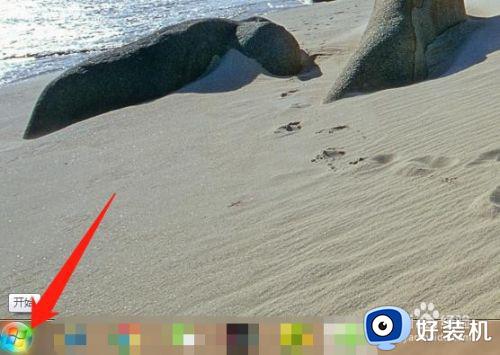
2、进入开始页面后,在页面的右侧功能中找到“控制面板”,点击控制面板,进入控制面板功能页面。
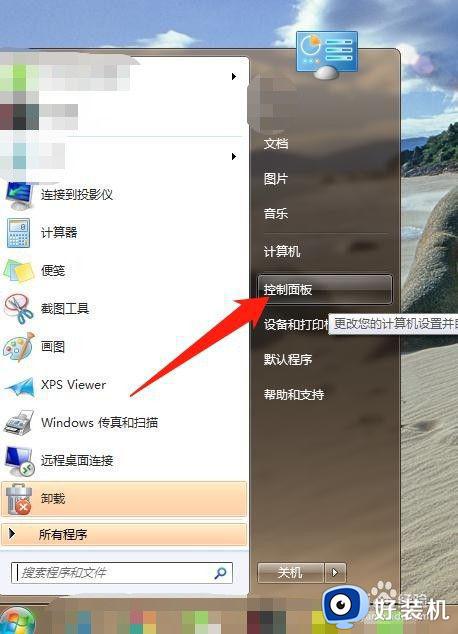
3、在控制面板功能页面中找到“硬件和声音”功能,点击“硬件和声音”,进入硬件和声音功能页面。
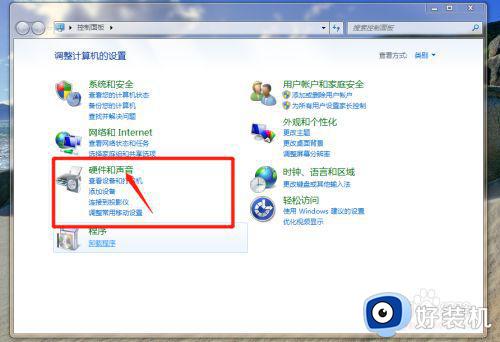
4、在硬件和声音功能页面中找到“电源选项”功能中的“调整屏幕亮度”,点击“调整屏幕亮度”,进入调整亮度页面。
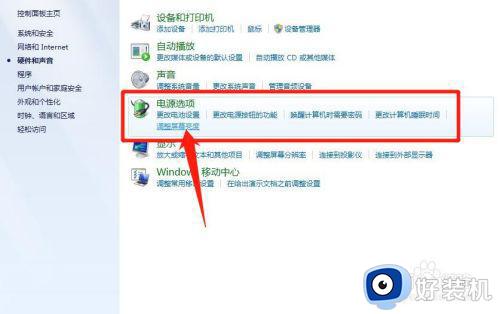
5、进入调整屏幕亮度页面中,左右移动亮度标尺上的游标,向左变暗,向右变亮,根据自己的需要调整至合适的亮度即可。
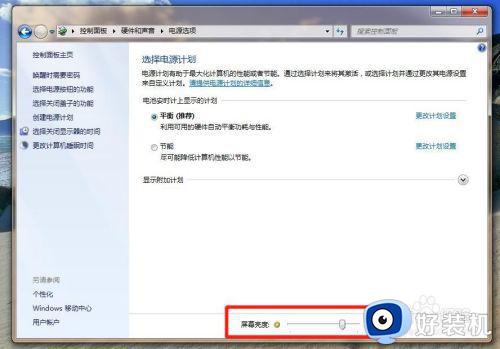
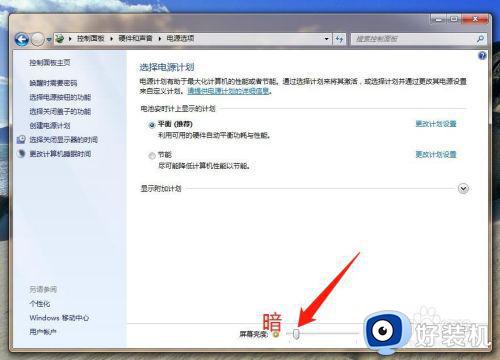
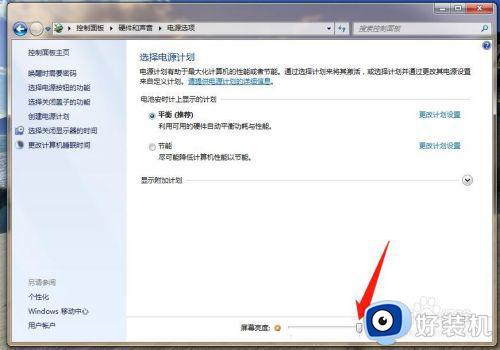
上述给大家讲解的就是笔记本电脑怎么调屏幕亮度的详细内容,有相同需要的用户们可以学习上面的方法来调整就可以了。
笔记本电脑怎么调屏幕亮度 笔记本电脑亮度如何调节相关教程
- 惠普笔记本调亮度快捷键是什么 惠普电脑调节屏幕亮度快捷键
- 笔记本自动调节亮度的关闭教程 笔记本屏幕自动亮度怎么关闭
- thinkpad屏幕亮度特别暗如何调节 thinkpad屏幕亮度特别暗多种调节方法
- 笔记本自动调节亮度怎么设置 笔记本的亮度如何自动调节
- 笔记本屏幕亮度调节快捷键是什么 笔记本调节屏幕亮度在哪快捷键
- 笔记本屏幕亮度电脑怎么调 笔记本电脑屏幕亮度调节设置方法
- 笔记本屏幕调亮教程 笔记本怎么调亮屏幕
- 戴尔笔记本电脑怎么调亮度 戴尔笔记本电脑调节亮度的快捷键是什么
- thinkpad键盘亮度调节快捷键是什么 thinkpad屏幕亮度调节快捷键是哪个
- 笔记本屏幕亮度不受控制怎么办 笔记本无法调节屏幕亮度修复方法
- 电脑无法播放mp4视频怎么办 电脑播放不了mp4格式视频如何解决
- 电脑文件如何彻底删除干净 电脑怎样彻底删除文件
- 电脑文件如何传到手机上面 怎么将电脑上的文件传到手机
- 电脑嗡嗡响声音很大怎么办 音箱电流声怎么消除嗡嗡声
- 电脑我的世界怎么下载?我的世界电脑版下载教程
- 电脑无法打开网页但是网络能用怎么回事 电脑有网但是打不开网页如何解决
热门推荐
电脑常见问题推荐
- 1 b660支持多少内存频率 b660主板支持内存频率多少
- 2 alt+tab不能直接切换怎么办 Alt+Tab不能正常切换窗口如何解决
- 3 vep格式用什么播放器 vep格式视频文件用什么软件打开
- 4 cad2022安装激活教程 cad2022如何安装并激活
- 5 电脑蓝屏无法正常启动怎么恢复?电脑蓝屏不能正常启动如何解决
- 6 nvidia geforce exerience出错怎么办 英伟达geforce experience错误代码如何解决
- 7 电脑为什么会自动安装一些垃圾软件 如何防止电脑自动安装流氓软件
- 8 creo3.0安装教程 creo3.0如何安装
- 9 cad左键选择不是矩形怎么办 CAD选择框不是矩形的解决方法
- 10 spooler服务自动关闭怎么办 Print Spooler服务总是自动停止如何处理
